Microsoft a discrètement mis à jour son utilitaire Media Creation Tool (MCT). Désormais, l’outil de création de support télécharge la version 24H2 de Windows 11 avec la build 26100.4349, diffusée lors du Patch Tuesday de juin 2025. Une mise à jour mineure en apparence, mais qui évite d’avoir à installer une grosse fournée de correctifs juste après l’installation du système.
MCT : Une ISO de Windows 11 à jour dès l’installation
Pour ceux qui ne connaissent pas encore Media Creation Tool, c’est l’outil officiel de Microsoft pour la création d’un support d’installation. Gratuit et simple à utiliser, il vous permet de télécharger l’ISO de Windows 11 ou de créer une clé USB d’installation bootable.
Jusqu’à récemment, le MCT permettait de télécharger l’image ISO de Windows 11 version 24H2 avec la build 26100.2033, datée d’octobre 2024. Mais depuis peu, l’outil télécharge directement la build 26100.4349, publiée en juin 2025 dans le cadre du Patch Tuesday.
Ce changement évite à l’utilisateur d’avoir à télécharger les mises à jour cumulatives après l’installation, ce qui fait gagner un peu de temps et limite les redémarrages. Ce n’est clairement pas une révolution, mais c’est toujours bon à prendre.
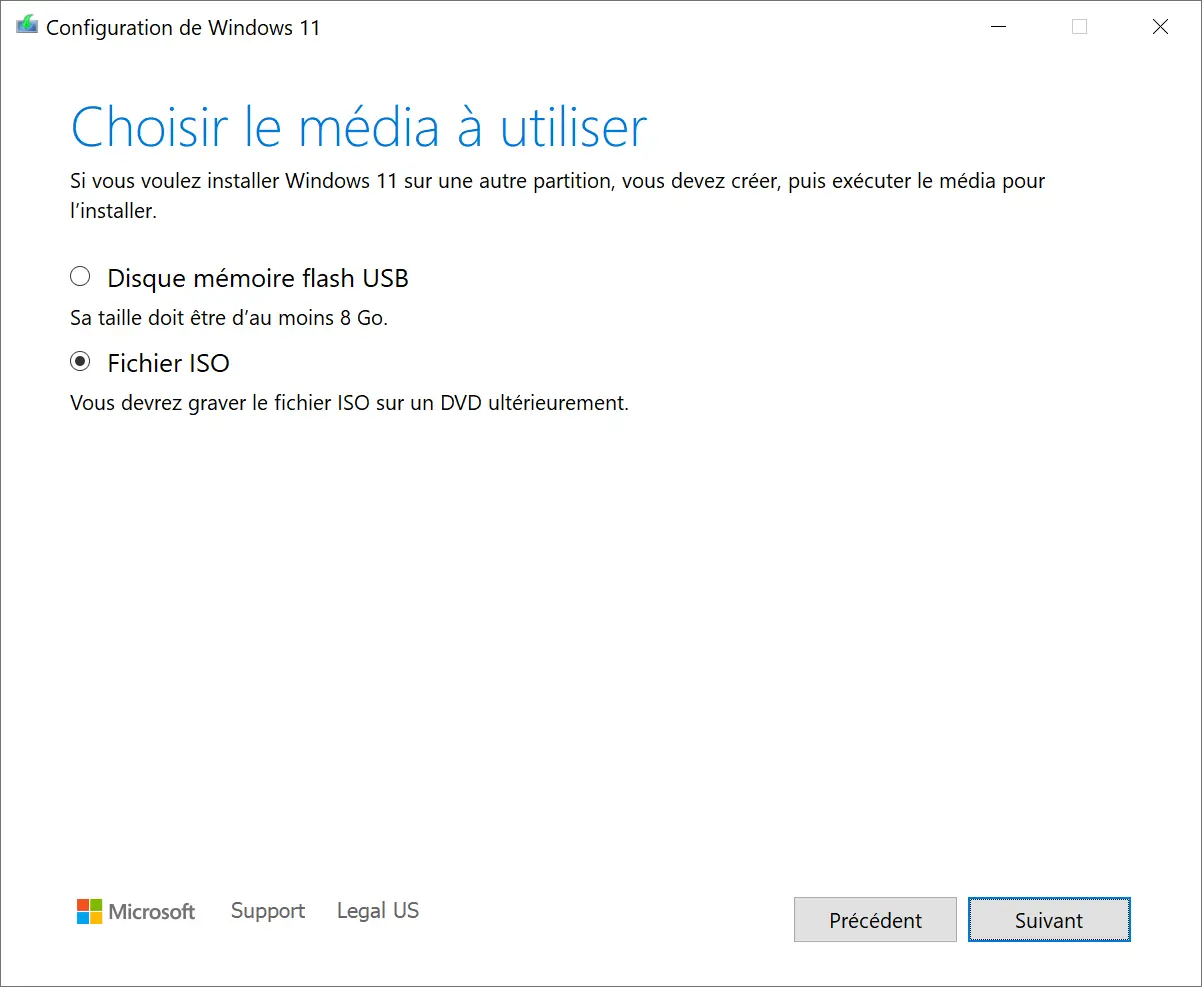
Un outil officiel, mais avec ses limites
Media Creation Tool reste une valeur sûre pour installer proprement Windows 11, mais il faut garder en tête quelques restrictions. D’abord, l’outil ne fonctionne que sous Windows. Si vous êtes sur Linux ou macOS, il faudra passer par les liens directs du site de Microsoft pour récupérer l’ISO, puis utiliser un outil comme Balena Etcher ou Ventoy pour créer un support d’installation.
Autre point important : MCT ne permet pas d’installer Windows 11 sur un PC non compatible. L’outil vérifie les exigences matérielles de Microsoft (TPM 2.0, Secure Boot, etc.) et refusera d’aller plus loin si la configuration ne suit pas.
Cela dit, il est toujours possible de contourner la chose. Vous pouvez utiliser MCT uniquement pour télécharger l’ISO, puis modifier celle-ci avec Rufus pour retirer les vérifications matérielles.
En résumé
Media Creation Tool reste l’option la plus simple pour installer Windows 11 proprement, surtout si vous avez un PC compatible. Avec cette mise à jour, l’outil vous fait gagner un peu de temps en intégrant directement la dernière build cumulative de la version 24H2. C’est tout 😉.
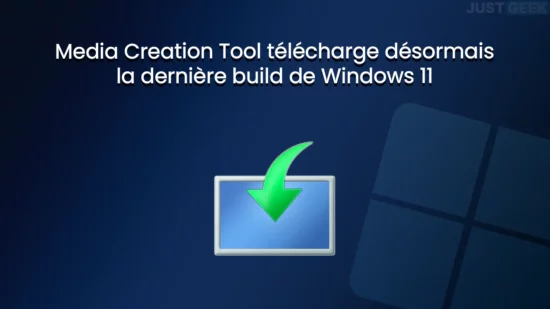

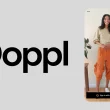
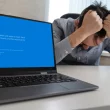

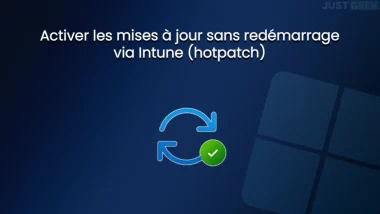
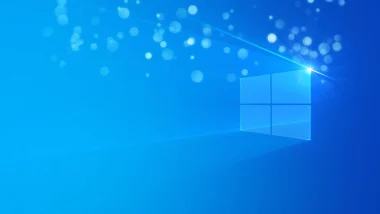
Merci pour l’info
You’re welcome 🙂